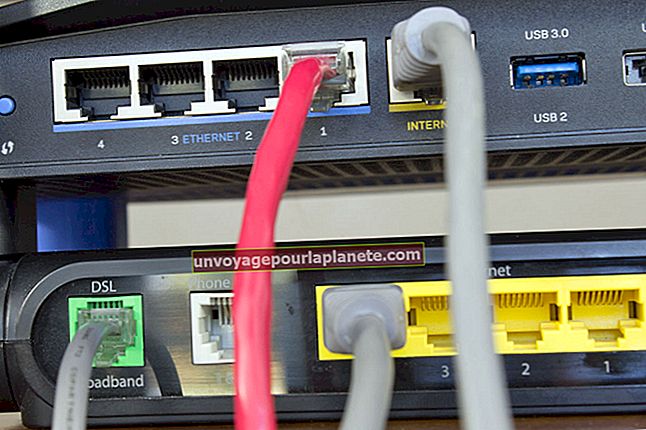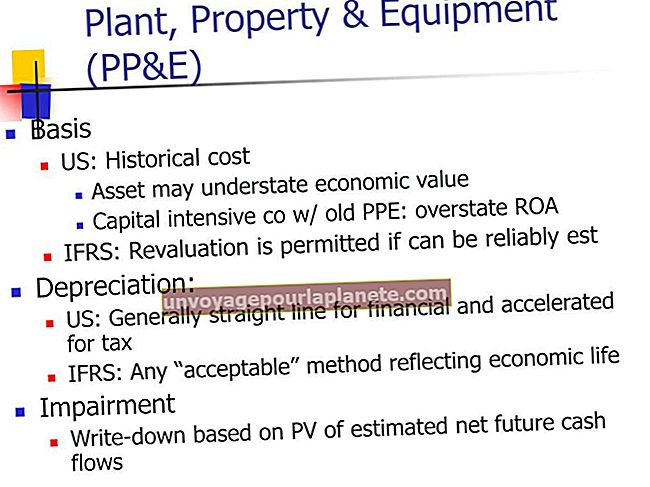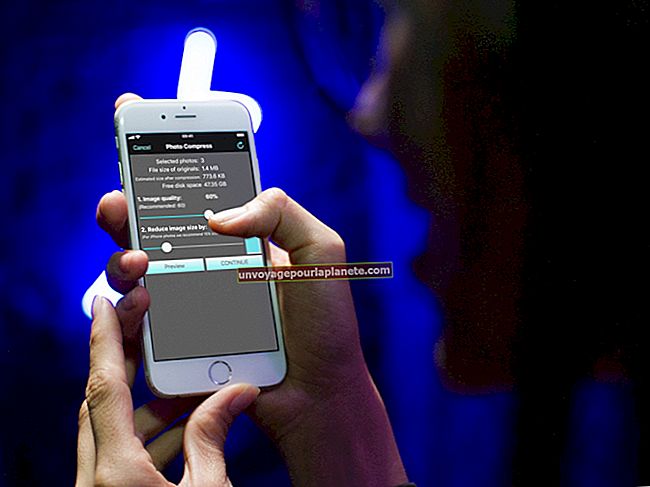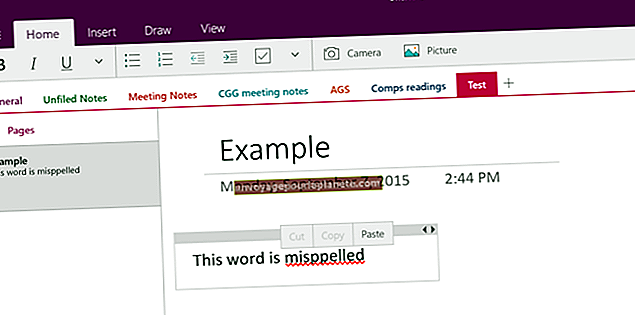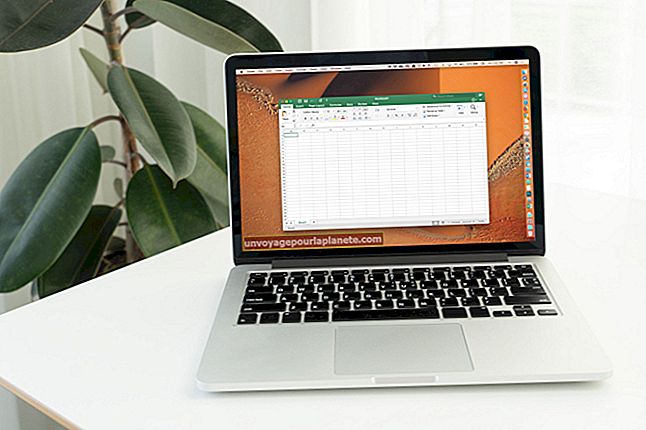Cách tắt tính năng tra cứu DNS trong Cisco
Khi bộ định tuyến Cisco được định cấu hình ban đầu, chức năng tra cứu DNS của bộ định tuyến được bật theo mặc định. Chức năng này chỉ hữu ích nếu bộ định tuyến sử dụng máy chủ DNS trên mạng; nếu không, nó sẽ gây ra sự chậm trễ cho người dùng. Khi nhập sai URL, chức năng tra cứu DNS sẽ cố gắng tìm URL trên máy chủ DNS. Nếu không có máy chủ DNS nào, máy tính của người dùng sẽ bị treo trong khi quá trình tra cứu được thực hiện. Để giảm sự chậm trễ của người dùng nếu không có máy chủ DNS nào được định cấu hình, hãy tắt chức năng tra cứu DNS trên bộ định tuyến Cisco.
1
Đăng nhập vào bộ định tuyến Cisco bằng ứng dụng mô phỏng thiết bị đầu cuối như Hyperterminal.
2
Gõ “enable” tại dòng lệnh và nhấn phím “Enter”. Dấu nhắc lệnh “router>” xuất hiện.
3
Nhập mật khẩu quản trị viên và nhấn phím "Enter". Dấu nhắc lệnh “router #” xuất hiện. Nếu tên máy chủ của bộ định tuyến đã được thay đổi trong quá trình cấu hình, tên máy chủ sẽ xuất hiện thay cho lời nhắc “bộ định tuyến”.
4
Nhập “cấu hình thiết bị đầu cuối” tại dấu nhắc lệnh và nhấn “Enter.” Dấu nhắc lệnh thay đổi thành “router (config) #” hoặc “hostname (config) #” trong đó “hostname” là tên máy chủ được chỉ định của bộ định tuyến.
5
Nhập "no ip domain-lookup" tại dấu nhắc lệnh và nhấn "Enter." Dấu nhắc lệnh trả về và chức năng tra cứu DNS bị tắt trên bộ định tuyến.
6
Gõ “exit” và nhấn phím “Enter” để thoát khỏi chế độ cấu hình. Dấu nhắc lệnh trở về “bộ định tuyến>.”
7
Kiểm tra bộ định tuyến để đảm bảo rằng chức năng tra cứu DNS đã bị tắt. Để kiểm tra bộ định tuyến, hãy nhập lệnh bên dưới và nhấn “Enter”:
chạy show | bao gồm tra cứu tên miền
Bạn sẽ nhận được xác minh “không có tra cứu tên miền ip”.
8
Nhập lệnh sau tại dấu nhắc lệnh và nhấn “Enter” để lưu cài đặt cấu hình:
sao chép running-config startup-config